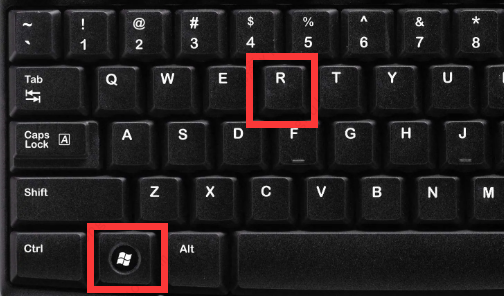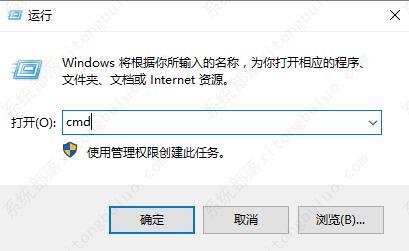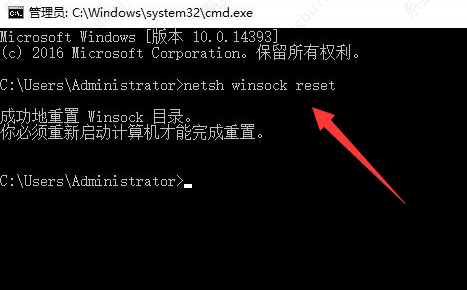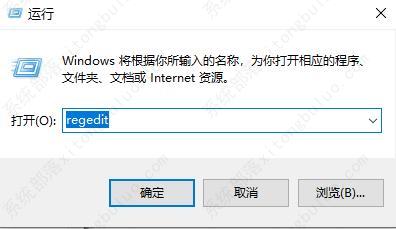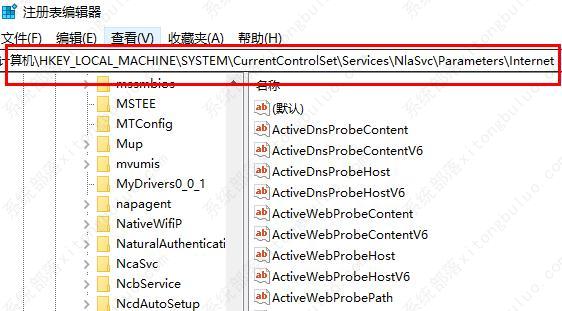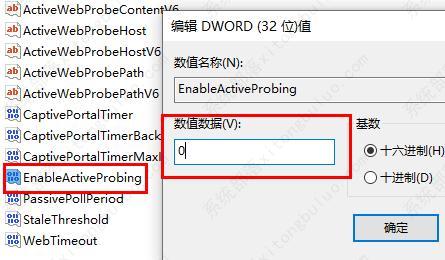win10电脑插上网线连不上网的解决方法
win10电脑插着网线连不上网络怎么办?在正常的情况下,网线插入电脑之后都是可以上网的,但有很多用户反映自己的电脑明明插了网线还是没有网络,遇到这种情况要怎么解决呢?是不是很苦恼,不用担心,本文小编就给你们整理好了具体的解决方法,赶快来看看吧。
win10电脑插上网线连不上网的解决方法
方法一
1、首先按下键盘“win+r”打开运行。
2、接着输入“cmd”回车打开命令提示符。
3、然后输入“netsh winsock reset”回车执行后,重启电脑看看能不能上网。
方法二
1、不行的话,再打开“运行”,这次输入“regedit”打开注册表。
2、再进入其中“HKEY_LOCAL_MACHINE\SYSTEM\CurrentControlSet\services\NlaSvc\Parameters\Internet”位置。
3、随后打开右边的“EnableActiveProbing”并将数值改成“0”保存后重启电脑再试试看。
方法三
1、如果还是不行,那建议检查一下自己的路由器线路连接是否正常。
以上三种方法都解决不了,那可能是服务器问题,需要电话咨询网络运营商解决。
相关文章
- 新电脑是Win11怎么重装Win10?新电脑重装为Win10系统教程
- 安装Win10系统失败怎么办?Win10安装失败的解决方法
- Win10开始图标不见了怎么办?Windows开始图标不见了的解决方法
- 惠普星BookPro16怎么重装系统?惠普星BookPro16重装系统Win10步骤
- Win10没有推送Win11怎么更新?Win10没有推送Win11更新方法
- Win10没有声音显示未安装音频设备怎么办?
- 打印机如何取消打印任务?Win10打印机取消打印任务的方法
- Win10应用商店在哪打开?Win10应用商店打开方法
- Win10应用商店下载不了软件怎么办?Win10应用商店下载不了软件解决方法
- Win10鼠标右键新建没有记事本怎么办?右键没有新建记事本的解决方法
- Win10 22H2版本更新不成功怎么办?Win10 22H2版本更新不成功解决方法
- 笔记本Win10如何更改账户密码?笔记本Win10更改账户密码方法
- 笔记本Win10如何获取管理员权限?笔记本Win10获取管理员权限方法
- 惠普笔记本Win10备份系统怎么操作?惠普笔记本Win10备份系统操作方法
- Win10网络适配器是空的怎么办?Win10网络适配器是空的解决方法
- Win10重装完系统后打不开软件怎么办?重装完系统后无法使用软件的解决方法
热门教程
win11关闭windows defender安全中心的四种方法
2Win11如何关闭Defender?Windows11彻底关闭Defender的3种方法
3win10不显示视频缩略图的两种解决方法
4win10关闭许可证即将过期窗口的方法
5win11怎么切换桌面?win11切换桌面的四种方法
6win11任务栏怎么显示网速?win11任务栏显示实时网速的方法
7win11忘记pin无法开机的三种最简单办法
8安装NET3.5提示0x800f0950失败解决方法
9Win11移动热点不能用怎么办?移动热点不工作怎么办?
10Win11如何打开预览窗格?Win11显示预览窗格的方法
装机必备 更多+
重装教程
大家都在看